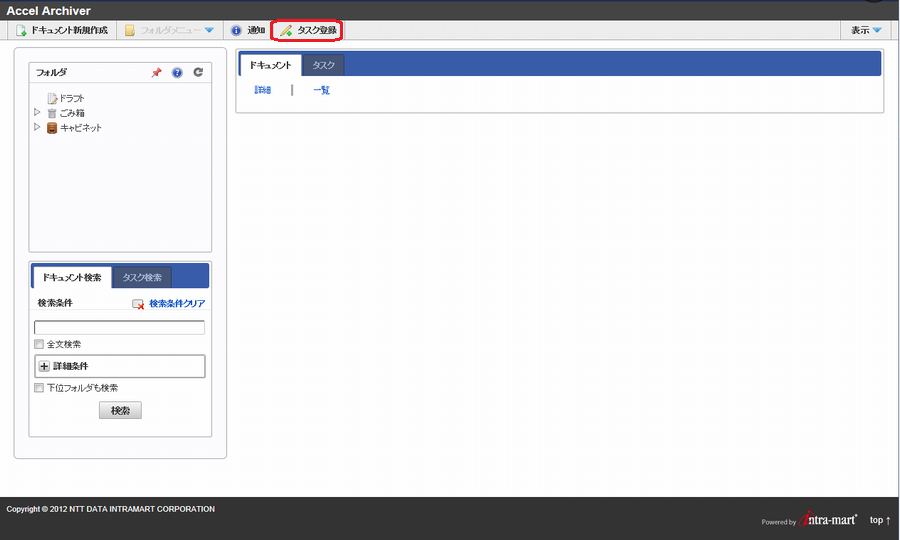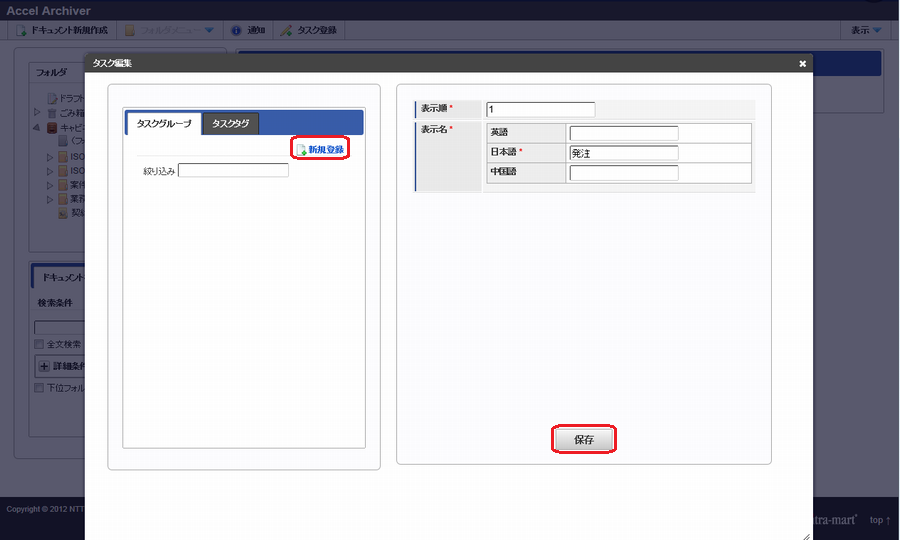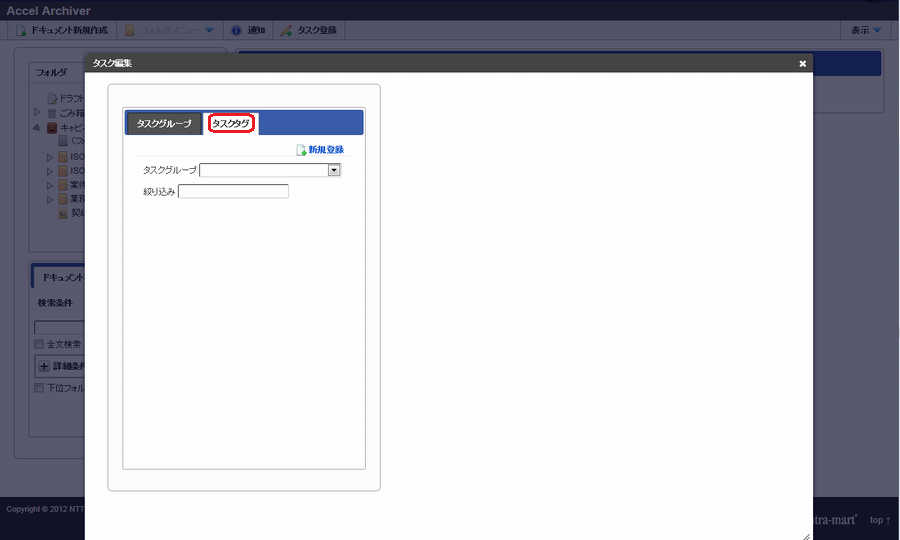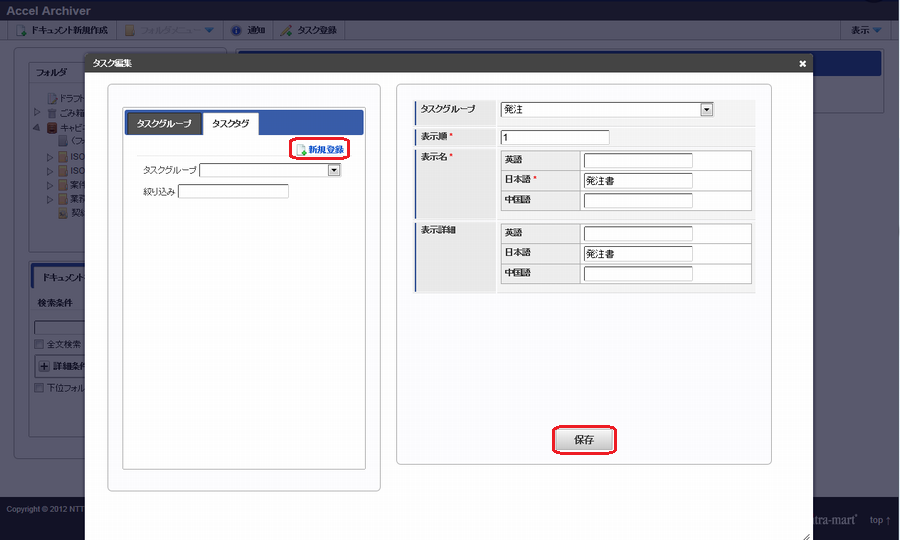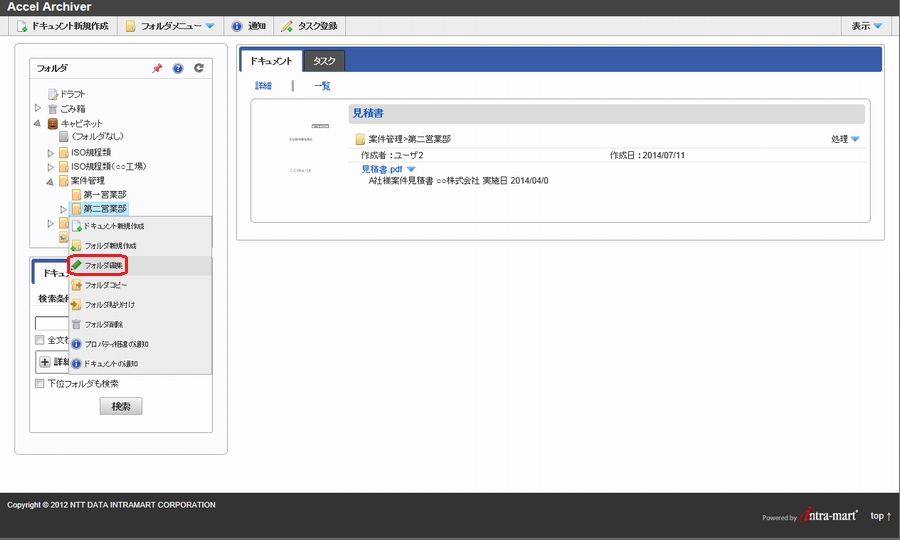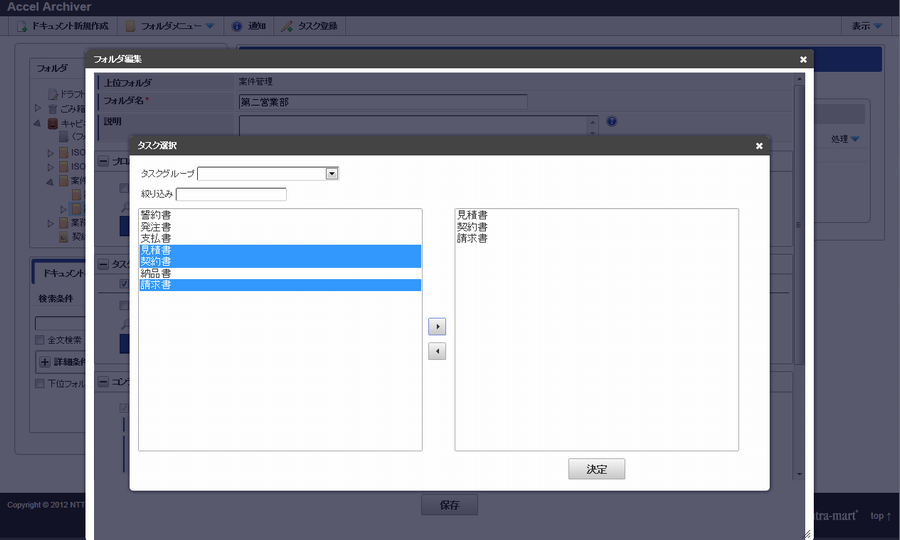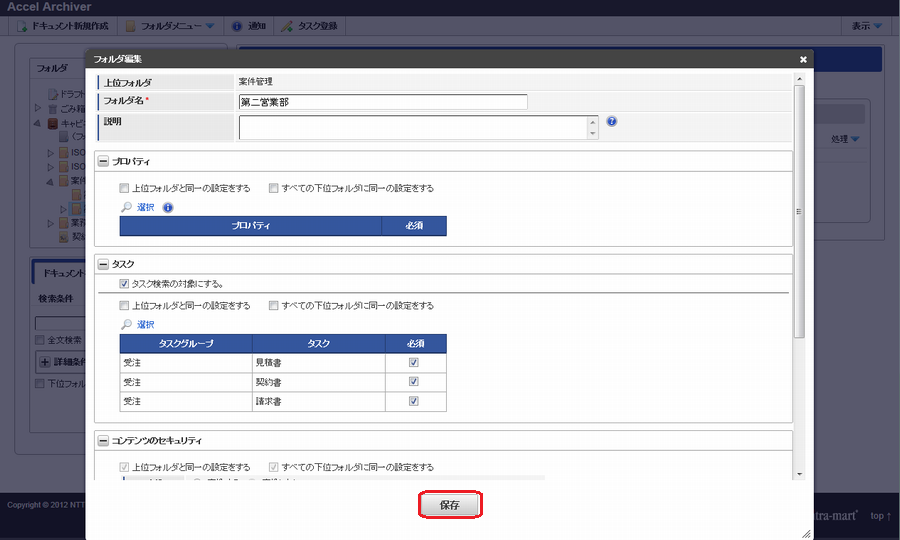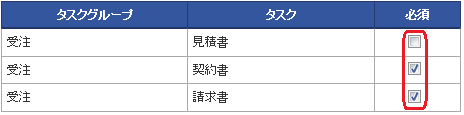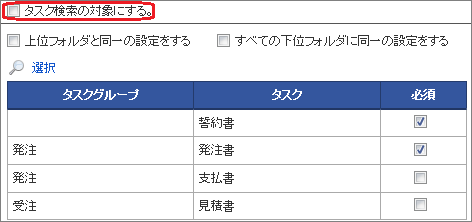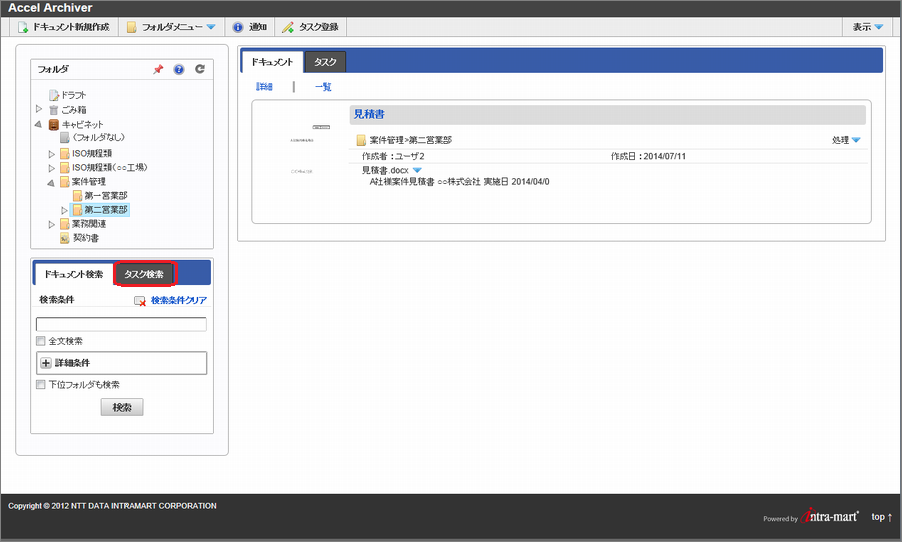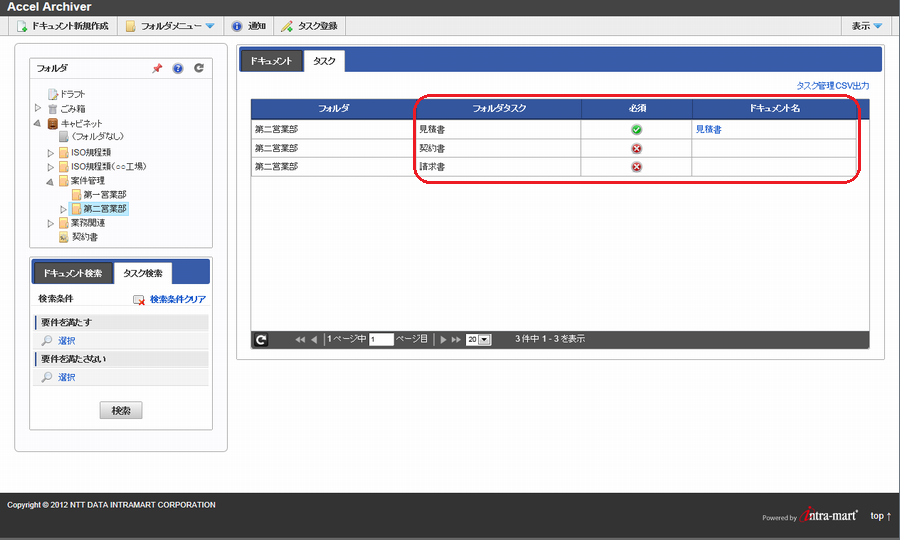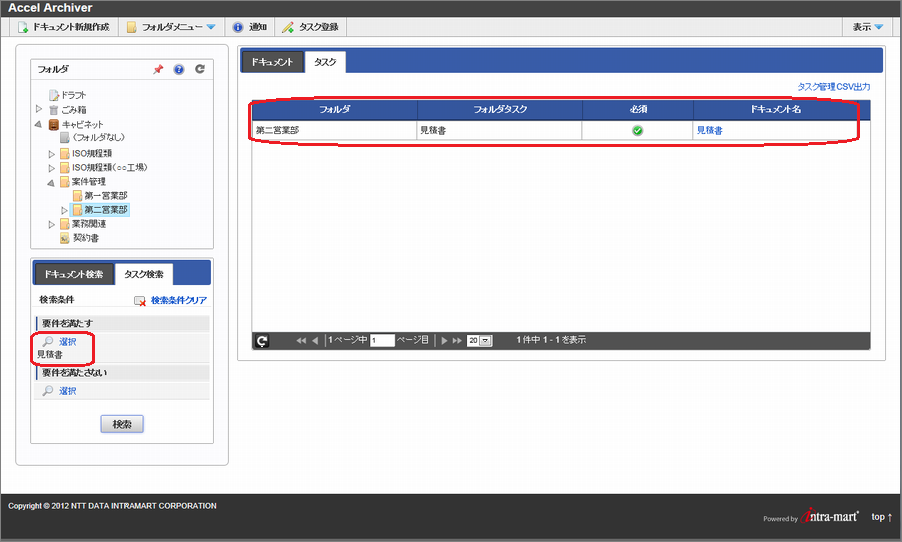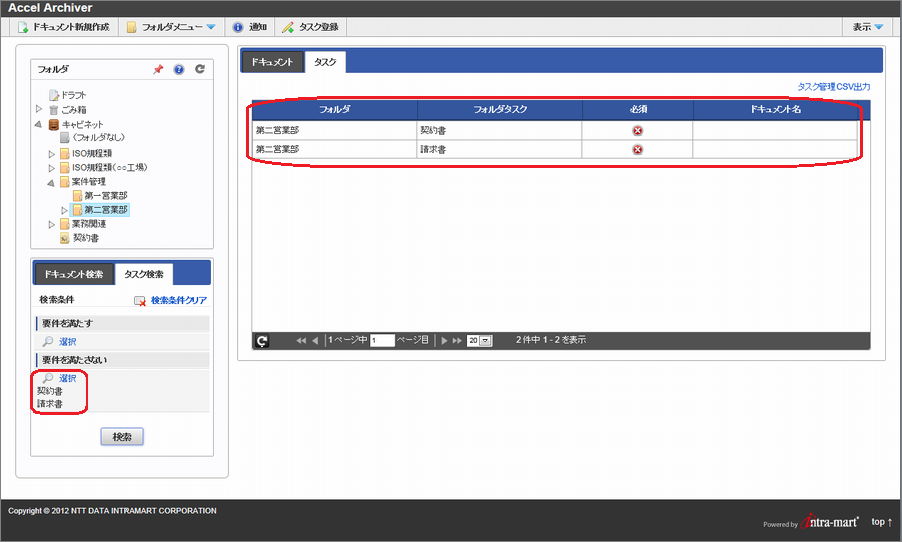5.2. ドキュメントの作成状況を確認する¶
5.2.2. タスクを登録する¶
5.2.2.2. タスクタグを登録する¶
「タスクタグ」タブをクリックします。
「タスクタグ」タブ内の「新規登録」をクリックし、任意で「タスクグループ」セレクトボックスを選択し、タスクタブの登録が完了したら「保存」ボタンをクリックします。
5.2.3. タスクをフォルダに設定する¶
フォルダには、保存すべきドキュメントのタスク「フォルダタスク」を設定します。
タスク設定するフォルダを右クリックし「フォルダ編集」を選択します。
注意
タスクを設定するには、該当フォルダに対して「フォルダ編集」権限が必要となります。
タスクの「選択」をクリックし、このフォルダに必要なタスクを設定します。
タスクの設定が完了したら「保存」ボタンをクリックします。
コラム
・タスクを上位フォルダと同一の設定とする場合、「上位フォルダと同一の設定をする」をチェックしてください。・設定したタスクを下位フォルダに反映する場合、「すべての下位フォルダに同一の設定をする」をチェックしてください。反映する対象はフォルダのみであり、ドキュメントには影響しません。・タスクの作成を必須としたい場合は「必須」にチェックを入れてください。
5.2.4. タスクを検索する¶
- タスク検索により、ドキュメントの作成状況を確認できます。タスク検索では、フォルダタスクとフォルダ配下のドキュメントのタスクとの整合性を検出することで必要なドキュメントが作成されていること(= 要件を満たす)または、必要なドキュメントが作成されていないこと(= 要件を満たさない)を判定します。タスク検索の概要については、 本ドキュメントのタスク検索とは を参照してください。「タスク検索」タブをクリックします。
- 一覧からドキュメントの作成状況を確認できます。フォルダタスクと、フォルダタスクに一致するタスクが設定されたフォルダ配下のドキュメントが表示されます。
- 必要なドキュメントが作成されていることを検索する場合、検索条件「要件を満たす」にタスクを選択して検索してください。フォルダタスクで指定されたタスクの内、そのタスクが設定されたドキュメントを検索します。
- 必要なドキュメントが保存されていないことを検索する場合、検索条件「要件を満たさない」にタスクを選択して検索してください。フォルダタスクで指定されたタスクの内、そのタスクが設定されたドキュメントが作成されていないものを検索します。
タスク検索の検索条件
項目 説明 検索条件クリア 検索条件をクリアします。 要件を満たす フォルダタスクで指定されたタスクの内、選択したタスクが設定されたドキュメントを検索します。 要件を満たさない フォルダタスクで指定されたタスクの内、選択したタスクが設定されたドキュメントが作成されていないものを検索します。 「検索」ボタン 条件に合致するフォルダタスクとドキュメントを検索結果欄に表示します。